En la actualidad, Google permite a sus usuarios cargar y hacer copias de seguridad de imágenes en Google Photos. De hecho, lo puedes hacer de dos maneras: «en alta calidad» y «en calidad original». Las primeras son imágenes comprimidas para ahorrar espacio. Y las segundas se almacenan en la misma resolución que las descargaste. Eso sí, Google ofrece a los usuarios un almacenamiento limitado para esto. Es decir, solo se cuenta con la cuota de 15 GB de almacenamiento gratuito y en él se incluye a Drive, Gmail y Google Docs. Ahora bien, ¿existe forma de ahorrar y recuperar espacio tomando en cuenta lo anterior? De ello, te vamos a hablar a continuación:
¿Cómo recuperar y ahorrar espacio en Google Photos desde tu PC o móvil?
Recuperar y ahorrar espacio de almacenamiento en Google Photos se puede realizar de dos maneras: Desde la PC o el móvil. Empezaremos describiendo el procedimiento desde la PC:
1. Desde el navegador de tu PC u ordenador, te vas a dirigir a: https://photos.google.com/settings.
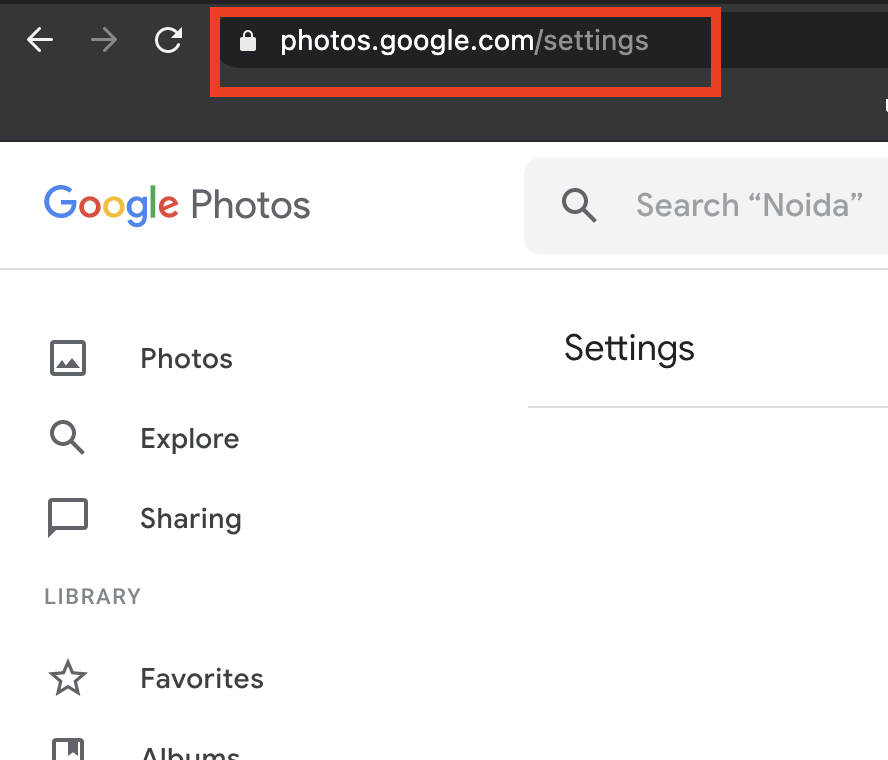
2. Haz clic en «Recuperar espacio» o «Recover Storage»
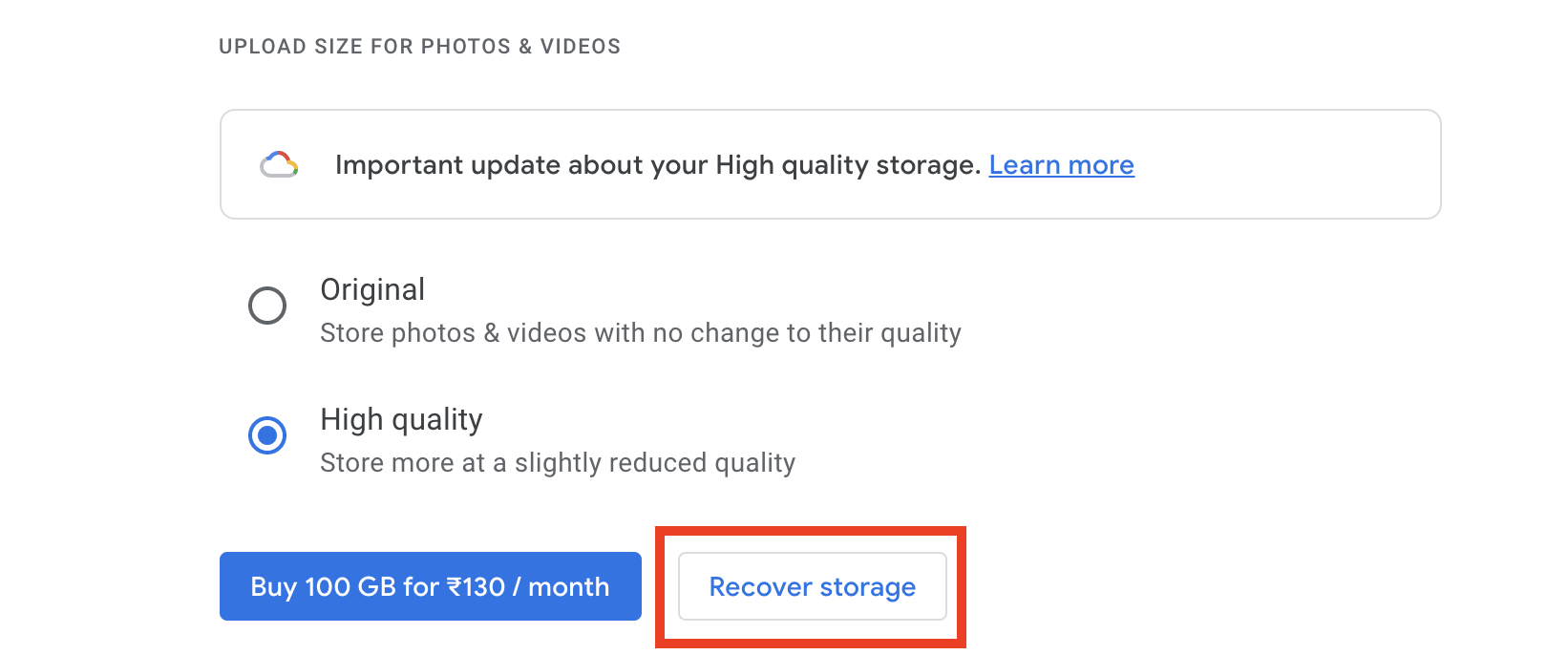
3. Se abrirá un cuadro emergente que te detallará cuánto almacenamiento ahorrarás al comprimir tus fotos y videos del formato original a alta calidad.
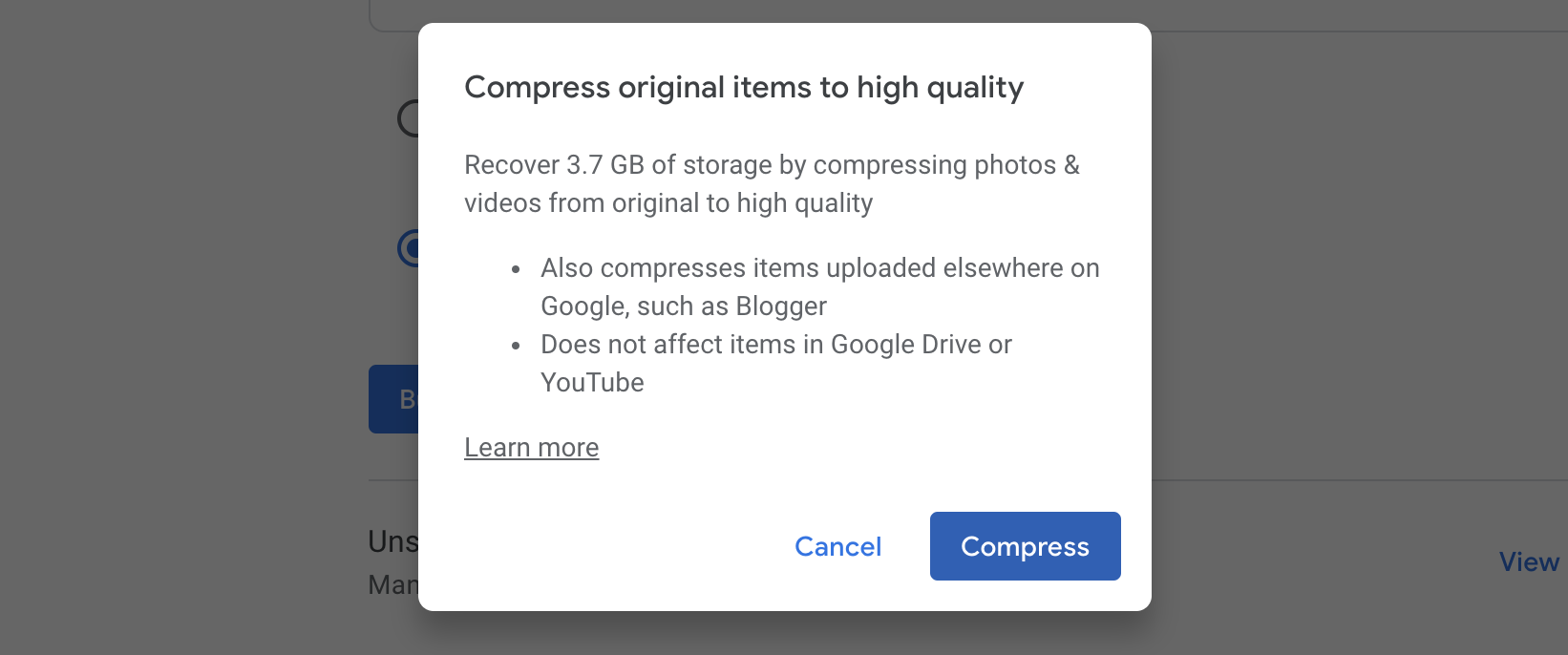
4. Haces clic en «Compress» o «Comprimir»
Debes tener en cuenta que esta configuración aparecerá solo si tienes fotos en «Calidad original». En caso de que siempre guardes imágenes en «Alta calidad» es posible que no veas esta opción.
Pasemos ahora a describir el procedimiento anterior desde el móvil:
1. Desde el navegador de tu móvil, te vas a dirigir a: https://photos.google.com/settings.
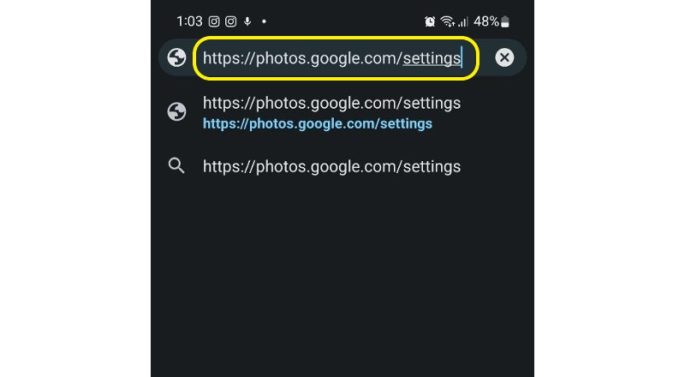
2. Haz clic en «Recuperar espacio» o «Recover Storage»
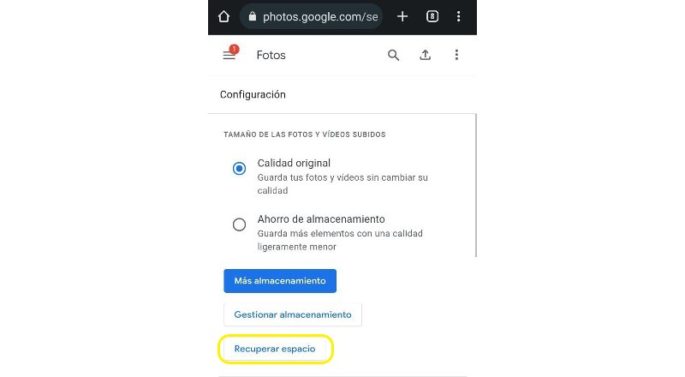
3. Igualmente se abrirá un cuadro emergente que te detallará cuánto almacenamiento ahorrarás al comprimir tus fotos y videos del formato original a alta calidad.
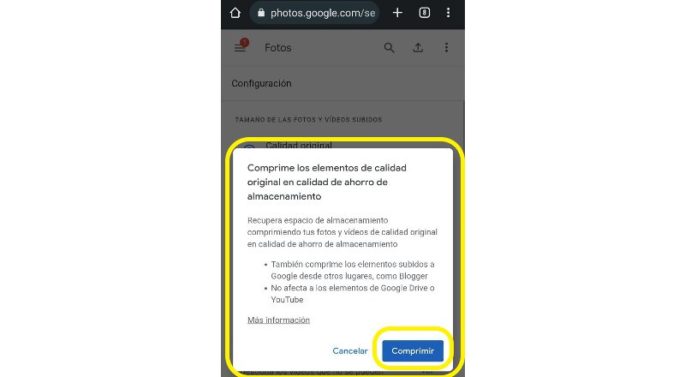
4. Haces clic en «Compress» o «Comprimir»
Como comentamos anteriormente, debes tener en cuenta que esta configuración aparecerá solo si tienes fotos en «Calidad original». En caso de que siempre guardes imágenes en «Alta calidad» es posible que no veas esta opción.
Déjanos tus comentarios sobre qué te pareció este tutorial. Recuerda también que puedes seguirnos en nuestra cuenta de Twitter para estar al tanto de estas y otras novedades.
¡Hasta la próxima!


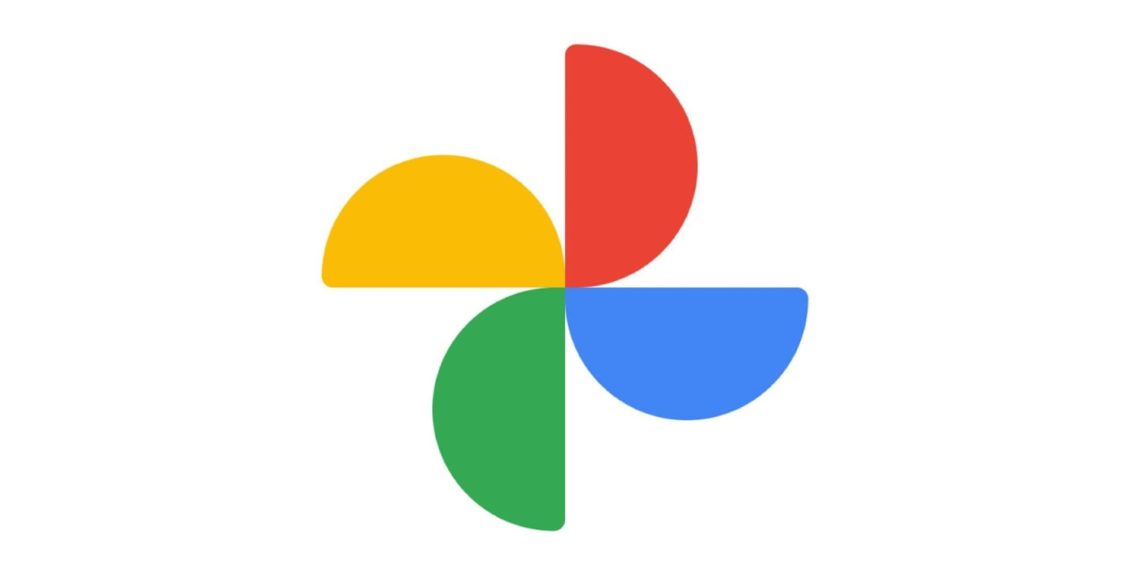











Gracias